相信已经很少有人用光驱来安装操作系统了,把U盘或移动硬盘制作成系统安装启动盘即可进行操作系统安装。MS酋长之前已经陆续介绍了大量的Win10系统U盘安装盘制作工具,包括:微软官方的......
Win10 卸载IE浏览器的方法
虽然微软已经在Win10中把IE浏览器放到了不起眼的位置,但对于这些从来不会用它的用户,把它卸载掉才算干净。下面就来分享一下如何卸载Win10中的IE11浏览器。
PS:其实下面的操作方法并不是“卸载IE浏览器”,而是“关闭”IE浏览器
首先打开控制面板,选择“程序”下的“卸载程序”,你会发现微软在Win10中已经极大地弱化了“控制面板”的功能,设置项要少了许多,而用新的“设置”应用取而代之。
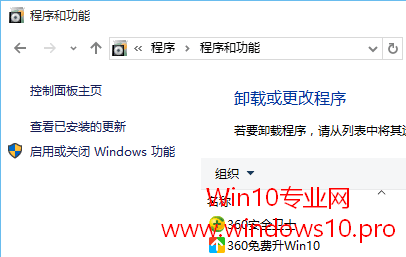
然后点击打开的“控制面板\程序\程序和功能”窗口左侧的“启用或关闭Windows功能”打开如下图所示的“启用或关闭Windows功能”窗口。
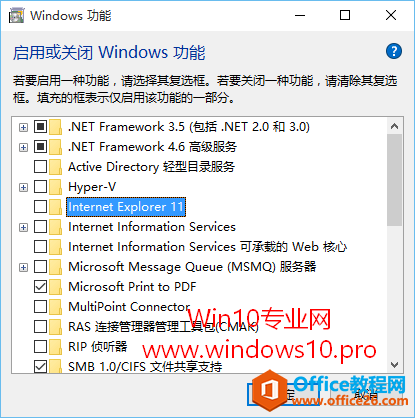
取消勾选“Internet Explorer 11” ,这时会弹出提示框“关闭Internet Explorer 11可能影响计算机上安装的其他Windows的功能或程序,包括默认设置。你继续吗?”,点击“是”,最后点击“确定”,按照提示操作最后重启系统即可卸载IE11浏览器。
PS:如果以上常规方法无法卸载IE11浏览器,那么可以使用命令强行卸载IE11浏览器。
以后如果需要想要重新安装IE浏览器的话,只需按照上面的方法重新勾选“Internet Explorer 11” 即可启用IE浏览器。
相关文章
- 详细阅读
-
如何为Win10家庭版开启组策略编辑器功能详细阅读

经常访问Win10专业网的朋友在看到需要编辑组策略的文章时,会发现,每一个教程都提供了两种方法:方法一是配置组策略;方法二是修改注册表。而两种方法的效果则是相同的。之所以这样,......
2022-04-19 316 组策略编辑器
-
Win10下如何使用DISM命令修复Windows映像详细阅读

DISM工具是一个部署映像服务和管理工具,已经陆续分享了一些DISM工具应用技巧。实际上使用DISM工具还可以修复损坏的Windows映像,下面我们来看一下微软官方的使用DISM工具修复Windows映像教程:......
2022-04-19 55 DISM命令 修复Windows映像
- 详细阅读
- 详细阅读



